如何開始使用 WordPress 并快速建立自己的網站
已發表: 2022-02-21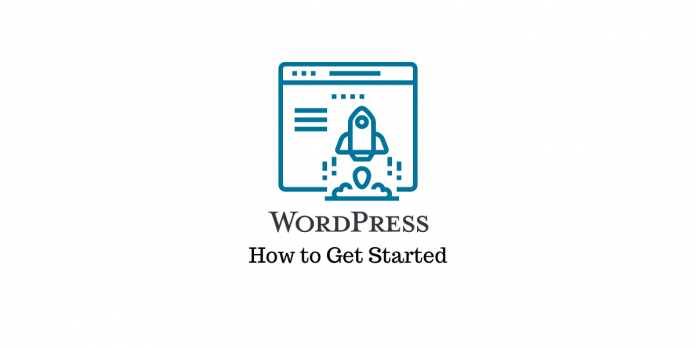
最後更新 - 2022 年 5 月 4 日
您決定使用 WordPress 創建一個網站。 現在您可能正在尋找有關如何開始使用 WordPress 並建立自己的網站的一些信息。 因此,我們已經吸收了一些對新網站所有者來說很重要的要點。 從本文中,您將了解如何開始使用 WordPress 并快速設置自己的網站。
WordPress 是世界上最受歡迎的內容管理系統之一。 它同時功能強大、靈活且用戶友好。 它簡化了創建網站的過程,即使是不精通編碼的用戶也可以相當輕鬆地創建網站。 此外,WordPress 生態系統以在線論壇和討論的形式為 DIY 愛好者提供了很多幫助。 因此,讓我們深入了解開始使用 WordPress 網站的細節。
了解 WordPress 生態系統
WordPress 於 2003 年作為博客工具開始,現已迅速發展成為世界上最受歡迎的內容管理系統之一。 在內容管理系統中,WordPress 的市場份額超過 60%。 由於通過插件和主題提供的自定義選項,WordPress 已成為沒有高級技術知識的用戶的選擇。 同時,WordPress 還為精通技術的人提供了大量的代碼級自定義範圍。
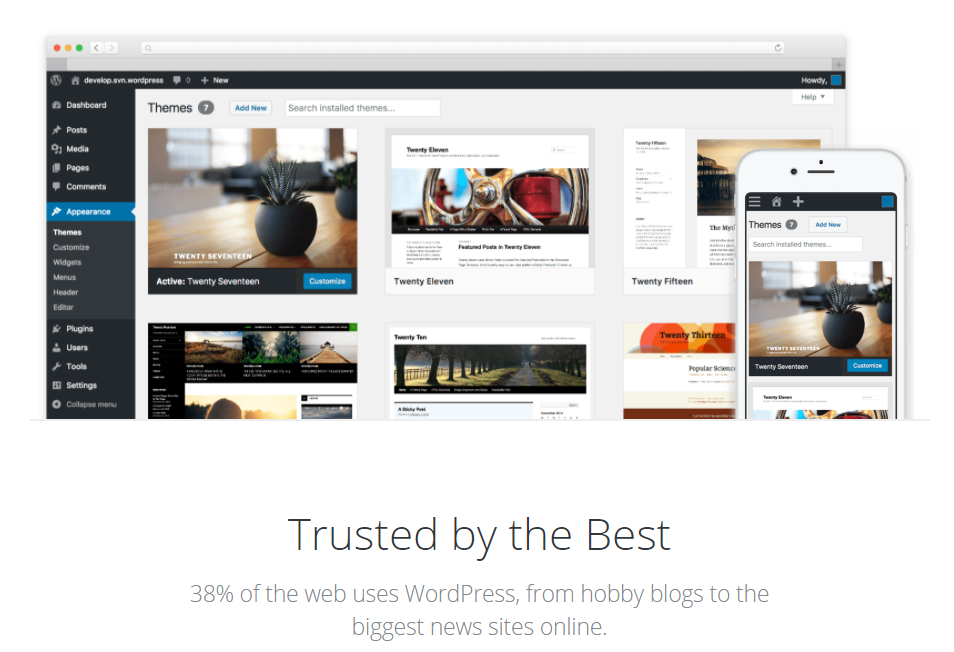
評估您的要求
在開始使用您的網站之前,您必須對您的要求進行評估。 您是在創建商業網站還是電子商務網站? 或者你打算寫一個內容豐富的博客? 您也可以簡單地試水並創建一個演示站點。 無論要求是什麼,提前對它們進行評估可以在以後的步驟中為您提供正確的視角。
您需要考慮的一些因素如下:
託管服務和域名
WordPress 是一個自託管的內容管理系統。 這意味著您必須在安裝 WordPress 之前向託管服務提供商註冊一個帳戶並註冊一個域名。
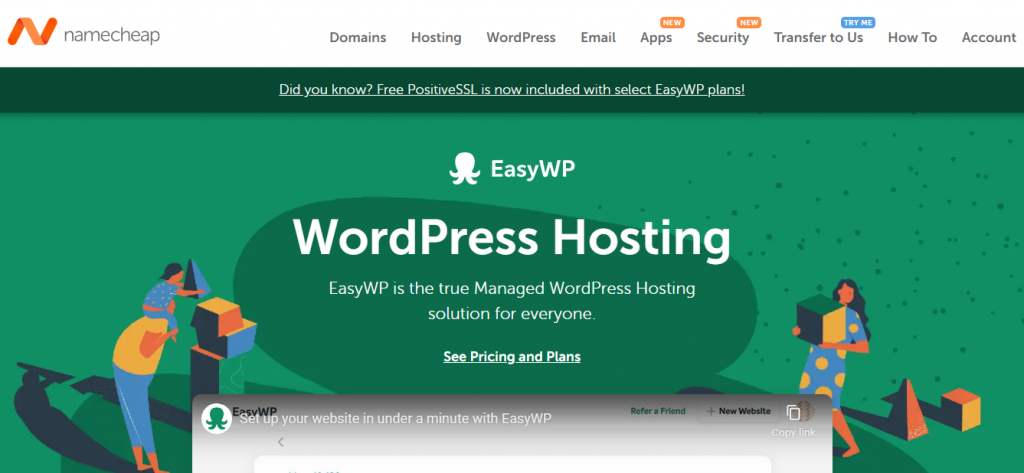
這裡有幾篇文章可以幫助您選擇託管服務:
- 如何製作一個免費的 WordPress 網站?
- 最佳 WordPress 託管服務提供商。
- WordPress 的共享主機與託管主機。
- 註冊域名的提示。
網站外觀
你心中的設計理念是什麼? 當您設想一個網站時,您可能會對它的外觀有一些想法。 這將在以後有很大幫助,因為您可以使用不同的主題來為您的網站獲得正確的外觀。
附加的功能
根據您網站的性質,您可能不時需要一些額外的工具。 值得慶幸的是,WordPress 提供了許多插件來幫助您擴展網站的特性和功能。 我們將在本文稍後討論您可能需要使用插件的一些領域以及最佳可用選項。
內容策略
您打算如何構建內容? 您可以創建一個您希望在內容結構中出現的類別列表。 如果您正在規劃博客,內容策略是什麼? 您將要處理的主要主題是什麼? 當您開始使用 WordPress 時,您需要考慮所有這些問題。 您還可以列出必須為網站創建的一些基本頁面。 其中包括關於、聯繫方式、條款和條件等。稍後,在內容開發階段,您可以使用這些指針來打下堅實的基礎。
營銷努力
您還必須考慮如何營銷您的網站。 您將在營銷方面付出哪些具體努力。 您是否打算使用任何廣告平台、電子郵件營銷軟件或其他形式的營銷。
社交媒體策略
您如何將社交媒體平台集成到您的網站? 您是否將社交媒體僅用於營銷目的,還是要將社交媒體納入您的工作流程?
在開始使用 WordPress 之前,需要考慮所有這些因素,以便在需要時獲得正確的工具。
安裝 WordPress
現在,安裝 WordPress 將根據您選擇的託管計劃而有所不同。 大多數 WordPress 託管服務都提供一鍵式安裝 WordPress。 如果您選擇其中之一,您可以立即開始使用 WordPress。 另一方面,如果您選擇手動安裝 WordPress,以下文章和視頻教程可能會有所幫助。
- 如何手動安裝 WordPress?
- 一鍵安裝的 WordPress 託管服務
設置 WordPress
安裝完成後,您必須從後端設置 WordPress 站點。 我們將對您需要考慮的一些重要因素進行快速演練。
如何登錄到 WordPress 管理區域?
您必須首先通過登錄表單登錄到 WordPress 管理區域。
通常,您的 WordPress 頁面的登錄 url 將在您的站點 url 中添加以下內容。
例如,如果您的站點 url 是“https://mysite.com/”,您可以通過以下方式訪問 WordPress 登錄 url:
- “https://mysite.com/admin”
- “https://mysite.com/login”
- “https://mysite.com/wp-admin”
- “https://mysite.com/wp-login.php”
在這裡,您可以輸入您的憑據並登錄到管理區域。
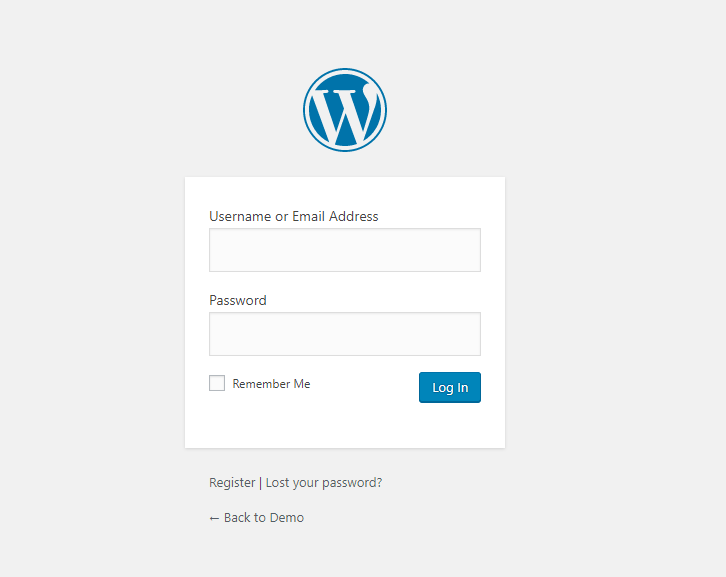
從下面的文章中找到 WordPress 登錄的基本步驟,以及一些關於安全和故障排除的提示:
- 如何登錄 WordPress 網站?
- 確保 WordPress 登錄安全。
- 如何解決常見的 WordPress 登錄錯誤?
WordPress 的第一步
登錄 WordPress 管理區域後,您將找到儀表板。 在左側,您將看到一個包含不同選項的面板。 在這裡,您可以根據需要對設置進行所有必要的更改。
要創建和編輯用戶配置文件,您可以轉到用戶部分。
設置區域將允許您修改站點名稱和其他信息。
您可以從各自的部分創建頁面和帖子。
快速瀏覽一下帖子界面:
轉到帖子 > 添加新帖子以創建新帖子。 您會發現塊編輯器可以幫助您創建新帖子。
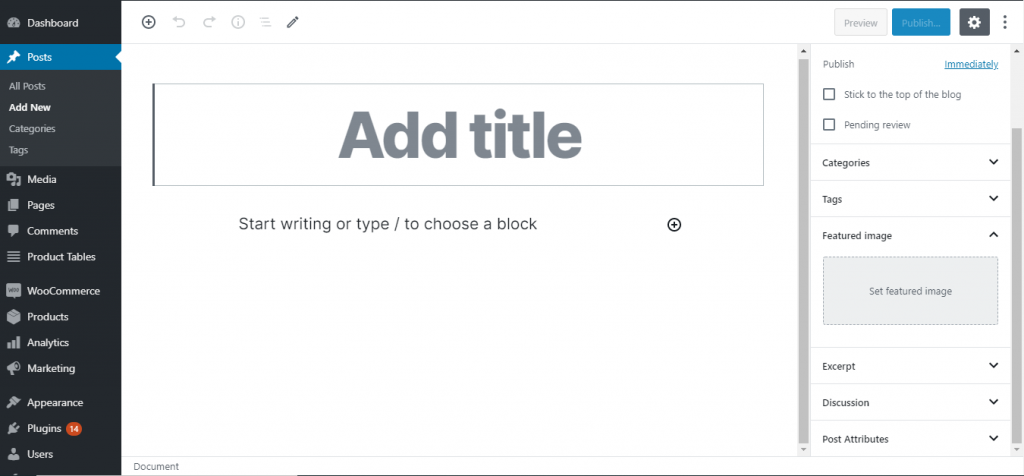
如果您更喜歡 WordPress 的經典編輯器,則必須下載 WordPress 經典編輯器插件。
同樣,您可以轉到“頁面”部分來創建和編輯頁面。
WordPress頁面和帖子之間的區別。
可以從外觀部分訪問主題設置。
您可以從插件部分添加或刪除插件。
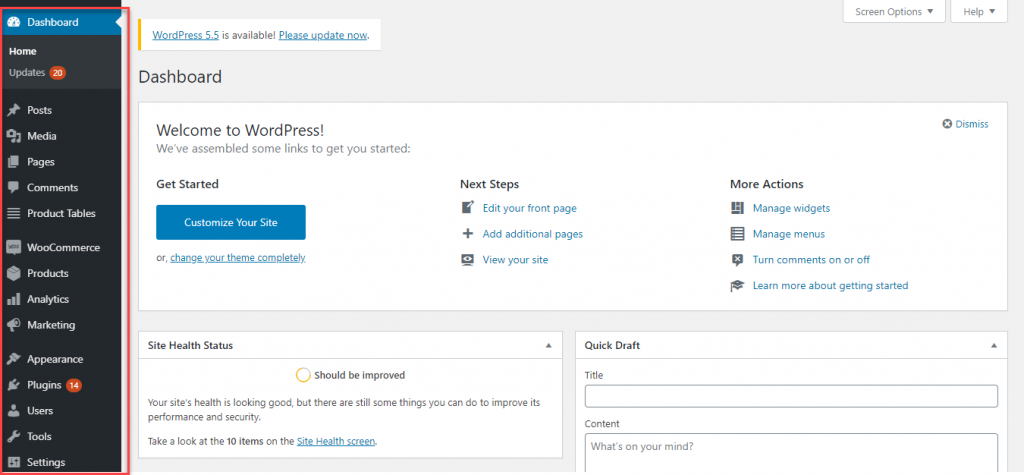
使用主題管理網站的外觀
創建網站的挑戰之一是控製網站的外觀。 由於大量的主題,即使沒有設計經驗的用戶也可以設法建立一個獨特的、漂亮的商店。

如何找到最合適的主題?
由於您會在 WordPress 主題目錄以及第三方主題開發人員中找到大量主題,因此選擇一個將是一項艱鉅的工作。
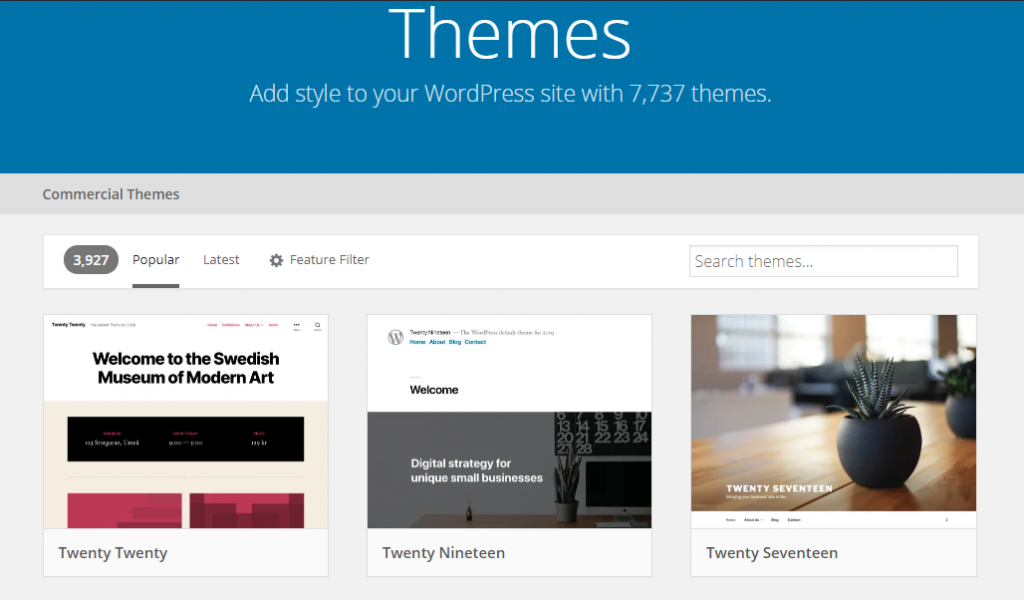
以下是您在選擇 WordPress 主題時可以考慮的一些要點的快速瀏覽。
- 找到一些在美學上補充您的業務或博客的東西。
- 應響應迅速,以在移動設備上提供一致的體驗。
- 尋找您真正需要的功能,而不是獲取所有內容並減慢網站速度。
- 與流行瀏覽器的兼容性。
- 支持您使用的插件。
- 檢查頁面構建器是否與主題合併。
- 確保主題代碼針對搜索引擎可見性進行了優化。
- 不同語言的兼容性。
- 詳細的文檔和可靠的支持選項。
在哪裡可以找到主題?
您可以在 WordPress 主題目錄中找到大量免費主題。 永遠記得在安裝主題之前檢查主題的受歡迎程度和評論。 此外,在上線之前在暫存環境中測試新主題也是一個好主意。
您還可以找到一些流行的主題開發人員,他們提供具有良好支持選項的高級主題。 購買前與支持團隊聊天以了解主題的細微差別是個好主意。
在為您的 WordPress 網站找到合適的主題時,這裡有一些可能對您有用的文章。
- 如何安裝和設置 WordPress 主題?
- 找到最佳主題的更多提示。
- 適合古騰堡編輯器的免費主題。
通過插件向 WordPress 添加功能
插件是 WordPress 網站最酷的方面之一。 它們是一小組代碼,可以與您的 WordPress 網站一起添加特殊功能。 您可以通過插件在 WordPress 網站上實現的自定義列表是無窮無盡的。
在您的網站上管理插件非常容易。 您可以轉到插件部分並安裝插件 zip 文件並激活它。 然後,轉到特定插件的設置頁面並進行所需的自定義。
您會在 WordPress 存儲庫中找到大量免費插件。 就像主題一樣,您需要先對插件進行一些研究,然後再將其安裝到您的網站上。 您始終可以在暫存環境中進行測試,以確保與您現有的任何設置都沒有衝突。
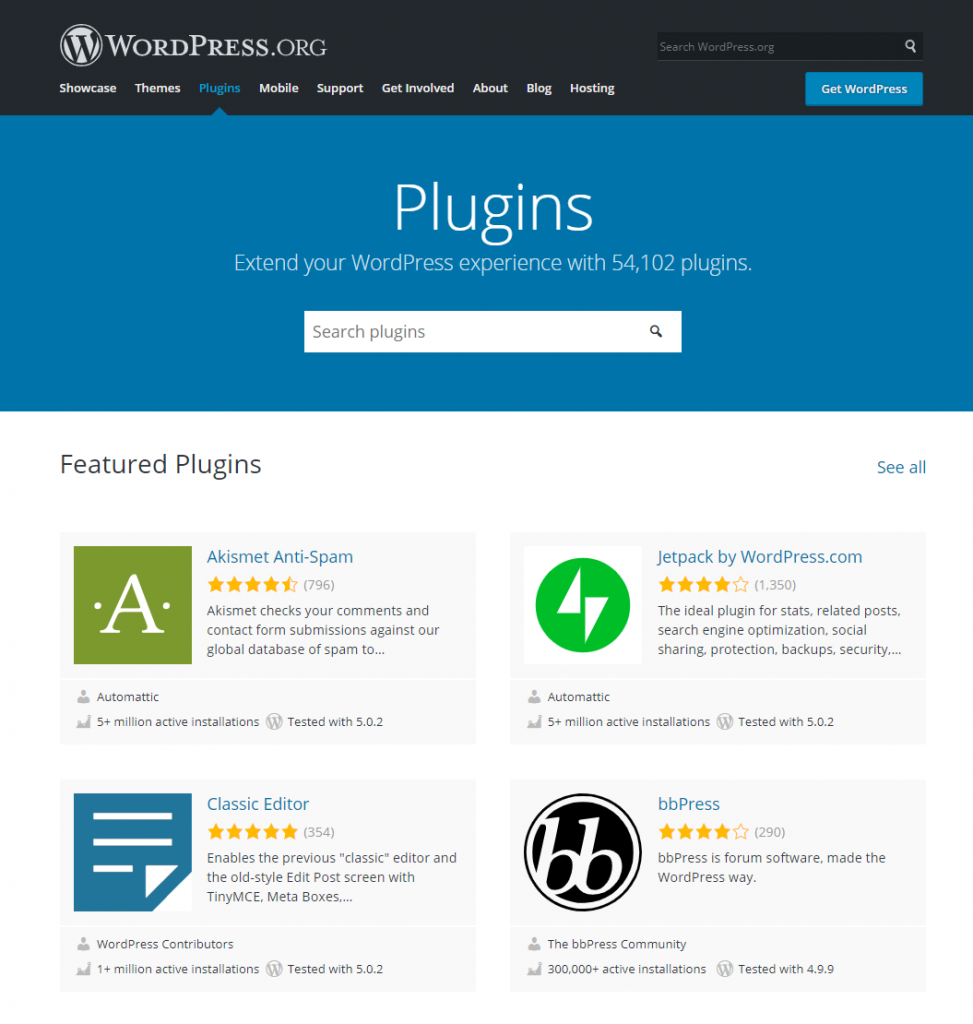
除了 WordPress 存儲庫,您還可以找到許多創建高級插件版本的優質第三方開發人員。 許多插件開發人員遵循免費增值模式,您可以在其中安裝基本的免費版本,然後根據需要切換到高級版本。
在為您的 WordPress 網站選擇插件時,您需要牢記以下幾個方面。
- 僅在絕對需要時安裝插件。
- 考慮插件的評論、評級和更新頻率。
- 確保插件不會危及您的網站安全。
- 決定是選擇免費版還是高級版。
- 查看文檔和教程。
- 找出支持團隊的可靠性。
- 查找與您使用的任何插件或主題的任何已知衝突。
- 在上線之前徹底測試插件。
瀏覽以下一些文章以在您的 WordPress 網站上查找和管理插件:
- 如何安裝 WordPress 插件
- 識別插件衝突。
可以使用插件擴展的特性和功能
以下是一些示例,您可以使用插件來提高商店的功能。
電子商務
很多用戶創建一個 WordPress 網站的想法是通過它銷售產品。 您需要安裝一個插件來將電子商務功能整合到您的 WordPress 網站中。 有幾種流行的選擇,但 WooCommerce 的受歡迎程度顯然遙遙領先。 如果您打算專門銷售數字產品,Easy Digital Downloads 也是一個不錯的選擇。
搜索引擎優化
WordPress 是一個對 SEO 友好的平台,因為它的代碼遵循搜索引擎可見性所需的所有標準。 但是,為了優化您網站上的內容,您可以使用 Yoast SEO 之類的插件。 一個不錯的選擇是多合一 SEO Pack。
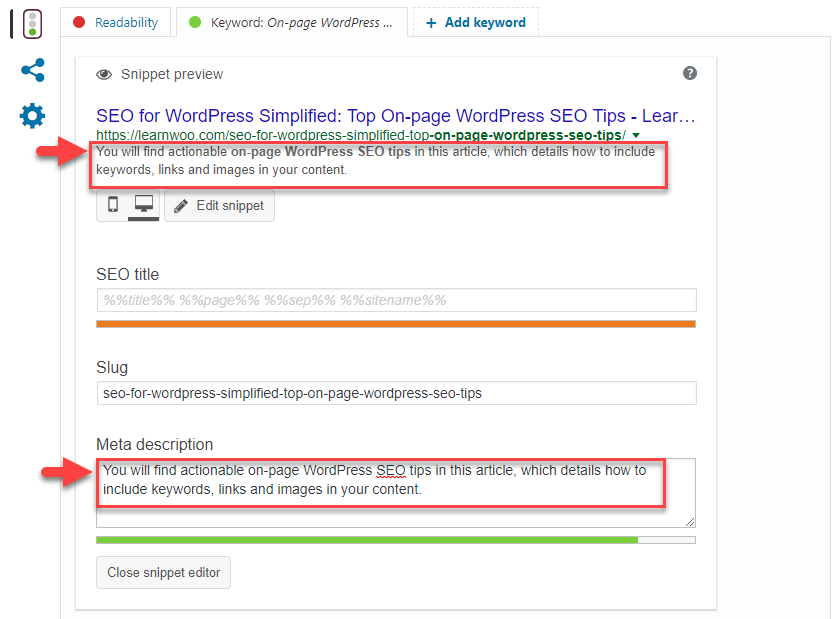
查看這篇帶有視頻教程的文章,了解如何在您的 WordPress 網站上設置 Yoast SEO。
垃圾郵件控制
WordPress 網站是垃圾郵件發送者的常見目標。 除了煩人之外,垃圾郵件還可能危及您的網站安全。 因此,WordPress 的垃圾郵件控制插件是一個突出的類別。 Akismet、Jetpack、Wordfence 等是您可以使用的一些流行選項。
數據導入和導出
在網站上,您將存儲不同類型的數據。 用戶、產品、內容、圖像、主題、插件等都以不同的方式保存,因此您需要一個專門的工具來導入和導出它們。 WordPress 數據導入和導出插件的一些很好的例子是導入和導出 WordPress 數據為 CSV 或 XML 以及 WooCommerce 的高級訂單導出。
安全
網站的安全性對網站所有者來說至關重要。 您網站上的安全漏洞可能意味著對您的業務前景產生巨大的負面影響。 因此,WordPress 網站所有者必須始終如一地確保其網站的安全性。 值得慶幸的是,有一些很棒的解決方案可以幫助您解決這個問題。 一些流行的 WordPress 安全插件包括 Sucuri、Wordfence 等。
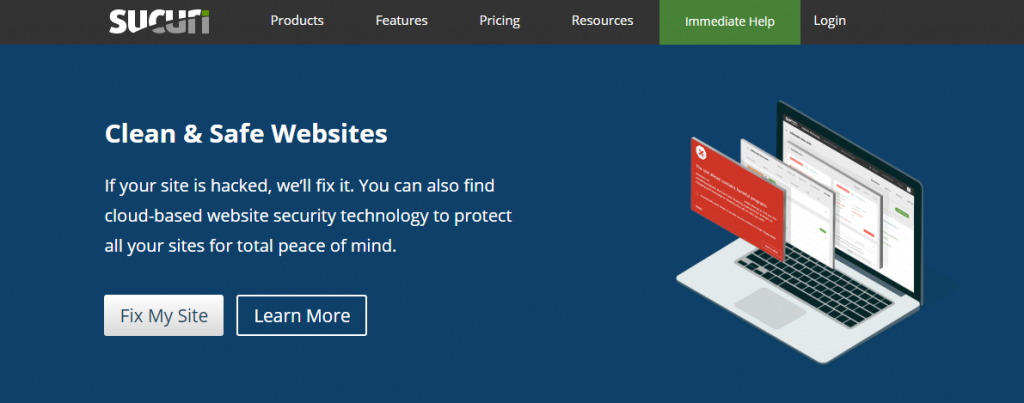
緩存
緩存是確保 WordPress 網站卓越性能的好方法。 借助緩存插件,您將能夠將 WordPress 網站上的動態內容轉換為靜態文件。 將靜態文件提供給用戶時,服務器上的處理負載會更少,這意味著更好的性能。 您可以使用 W3 Total Cache、WP Super Cache 等插件。
WordPress 網站的基本維護方面
當您擁有 WordPress 網站時,您必須確保定期維護某些方面。 這些包括保存和恢復備份、遷移不同的站點數據、優化站點的性能和搜索引擎、更新插件和主題等。作為站點所有者,您將不得不根據網站的複雜性不時管理這些方面地點。 有了基本的技術知識,您將能夠管理這些。 但是,如果需要幫助,您也可以找到幾個 WordPress 維護提供商。
這裡有幾篇文章可以幫助您維護 WordPress 網站。
- 如何備份 WordPress 網站?
- WordPress 的基本故障排除步驟。
- 如何確保WordPress安全?
- 如何創建具有在線訂購功能的 WordPress 餐廳網站?
- 開始博客的注意事項
- 您可以多快建立電子商務網站並開始在線銷售?
- 如何將愛好變成有利可圖的生意?
希望我們已經介紹瞭如何開始使用 WordPress 的基本方面。 如果您希望我們更詳細地介紹這些主題之一,您可以在下面發表評論。
